Créer et gérer un disque dur virtuel (VHD) est simple avec le tout nouveau Windows 7. Windows 7 vous permet de créer et d'attacher un disque virtuel sans utiliser d'application tierce. Contrairement aux versions antérieures de Windows, la gestion des disques de Windows 7 est fournie avec des outils puissants pour créer, attacher et détacher des outils (disque dur virtuel).

Nous vous avons déjà montré comment créer un VHD sous Windows 7 sans utiliser d'application tierce.
Comme mentionné précédemment, vous pouvez créer et gérer des disques durs virtuels via l'outil de gestion de disque Windows.
Comment créer un VHD sous Windows 7 :
1. Ouvrez Windows Disk Management soit en tapant gestion de disque ou alors diskmgmt.msc dans le menu démarrer.
2. Dans le menu Actions de Gestion des disques, sélectionnez l'option Créer un VHD. Accédez au dossier, spécifiez la taille du disque dur virtuel, tapez et cliquez sur ok. Vous pouvez trouver des informations détaillées sur la création d'un VHD dans notre article Comment créer un VHD dans Windows 7.
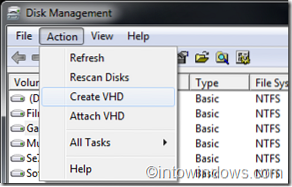
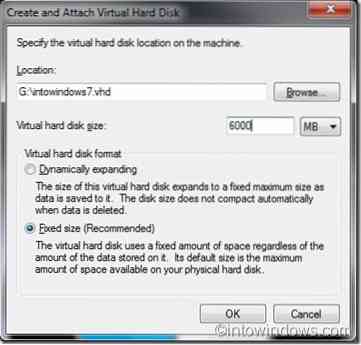
Comment attacher un VHD dans Windows 7 :
1. Attacher un VHD est très simple. Pour ce faire, accédez à nouveau à Gestion des disques> Outils et sélectionnez Attacher le VHD.
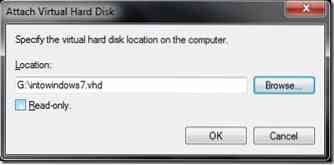
2. Accédez à l'emplacement VHD que vous avez créé précédemment et cliquez sur ok. Pour utiliser ce VHD, faites un clic droit dessus et sélectionnez Initialiser.
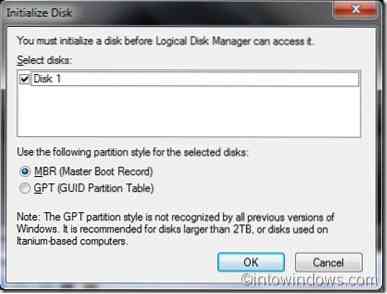
Comment détacher un VHD sous Windows 7 :
1. Encore une fois, allez dans Gestion des disques, faites un clic droit sur le VHD et sélectionnez détacher le VHD.
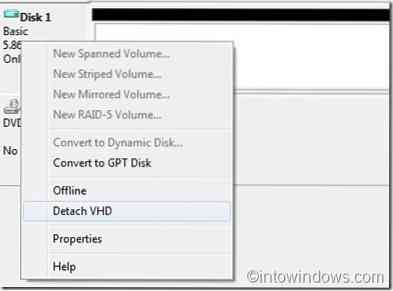
2. Cliquez sur OK.
 Phenquestions
Phenquestions


